Comment utiliser Spotify sur Kindle Fire : un guide étape par étape
Si vous êtes propriétaire d'un Kindle Fire et amateur de musique, vous vous demandez peut-être s'il est possible d'utiliser Spotify sur votre appareil. La bonne nouvelle est que vous le pouvez, et ce n'est pas difficile à mettre en place ! Dans cet article, nous vous guiderons à travers les étapes pour utilisé Spotify sur Kindle Fire, y compris comment télécharger l'application, créer un compte et commencer à diffuser vos chansons préférées.
Que vous soyez sur un long trajet ou que vous vous détendiez simplement à la maison, vous pouvez désormais accéder à des millions de pistes et de listes de lecture sur votre Kindle Fire. Et vous saurez comment utiliser gratuitement Spotify compte pour obtenir des chansons. Commençons!
Contenu de l'article Partie 1. Est Spotify Disponible sur tablette Fire ?Partie 2. Comment utiliser Spotify sur Amazon Kindle FirePartie 3. Jouer Spotify sur Kindle Fire & Keep Your Songs ForeverPartie 4. Conclusion
Partie 1. Est Spotify Disponible sur tablette Fire ?
Oui, Spotify est disponible sur les tablettes Fire, y compris le Kindle Fire. Vous pouvez télécharger le Spotify app depuis l'Amazon Appstore ou le Google Play Store.
Télécharger Spotify depuis l'Amazon Appstore :
- Ouvrez le Amazon Appstore sur votre Kindle Fire.
- Rechercher "Spotify" dans la barre de recherche.
- Sélectionnez le Spotify app à partir des résultats de la recherche.
- Appuyez sur le bouton "Télécharger" pour démarrer le processus d'installation.
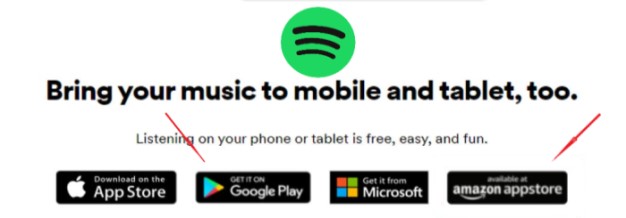
Télécharger Spotify depuis Google Play Store :
- Ouvrez le Google Play Store sur votre Kindle Fire.
- Rechercher "Spotify" dans la barre de recherche.
- Sélectionnez le Spotify app à partir des résultats de la recherche.
- Appuyez sur le bouton "Installer" pour démarrer le processus d'installation.
Une fois l'application installée, vous pouvez vous connecter à votre Spotify compte ou créez-en un nouveau pour commencer à écouter votre musique préférée.
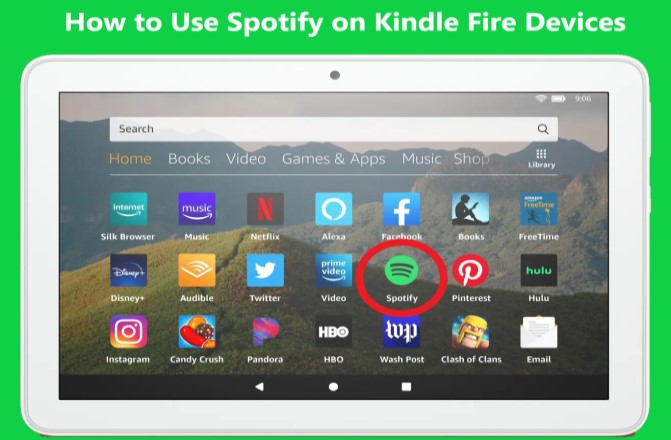
Partie 2. Comment utiliser Spotify sur Amazon Kindle Fire
Maintenant que vous avez téléchargé le Spotify app sur votre Kindle Fire, voici les étapes pour l'utiliser :
- Ouvrez le Spotify app sur votre Kindle Fire.
- Si vous avez déjà un Spotify compte, connectez-vous à l'aide de votre adresse e-mail et de votre mot de passe. Si vous n'avez pas de compte, vous pouvez en créer un en sélectionnant « S'inscrire » et en suivant les instructions.
- Une fois connecté, vous pouvez commencer à naviguer et à écouter de la musique. Vous pouvez utiliser la barre de recherche pour trouver des chansons, des artistes ou des albums spécifiques. Alternativement, vous pouvez parcourir les listes de lecture, les graphiques et les genres.
- Lorsque vous trouvez une chanson que vous souhaitez écouter, appuyez dessus pour la lire. Vous pouvez également créer vos propres listes de lecture en appuyant sur le bouton "..." à côté d'une chanson et en sélectionnant "Ajouter à la liste de lecture".
- Pour contrôler la lecture, utilisez les commandes en bas de l'écran. Vous pouvez mettre en pause, sauter ou rembobiner des pistes, ainsi que régler le volume.
- Vous pouvez également télécharger des chansons, des albums ou des listes de lecture pour une écoute hors ligne. Pour ce faire, appuyez simplement sur le bouton "Télécharger" à côté de l'élément que vous souhaitez télécharger. Cela peut être utile si vous allez être sans connexion Internet pendant un certain temps, par exemple lorsque vous voyagez.
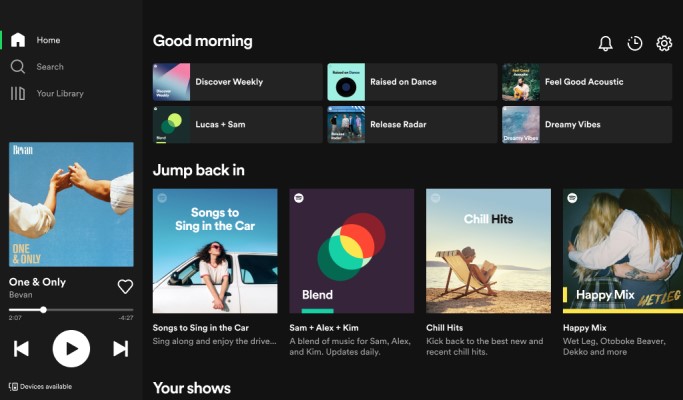
C'est ça! Vous pouvez maintenant profiter de votre musique préférée sur votre Kindle Fire en utilisant Spotify. Une autre chose à noter est que si vous avez un Spotify Compte Premium, vous aurez accès à des fonctionnalités supplémentaires, telles que la possibilité de lire n'importe quelle chanson à la demande, une écoute sans publicité et un son de meilleure qualité. Vous pouvez passer à un compte Premium en sélectionnant "Premium" dans le menu de l'application et en suivant les instructions.
N'oubliez pas non plus que l'interface utilisateur et les fonctionnalités peuvent varier légèrement en fonction de la version du Spotify l'application que vous utilisez et le modèle de votre Kindle Fire. Cependant, les étapes générales décrites ci-dessus devraient toujours être applicables.
Partie 3. Jouer Spotify sur Kindle Fire & Keep Your Songs Forever
En plus de diffuser de la musique sur le Spotify sur votre Kindle Fire, vous pouvez également conserver vos chansons préférées pour les écouter hors ligne ou les enregistrer sous forme de fichiers MP3. C'est ici que TuneSolo Spotify Music Converter entre en jeu.
C'est un logiciel tiers qui vous permet de télécharger Spotify chansons sur votre ordinateur et convertissez-les au format MP3, M4A, FLAC ou WAV. Voici les étapes à utiliser TuneSolo Spotify Convertisseur de musique à télécharger Spotify chansons et transférez-les sur votre Kindle Fire :
- Téléchargez et installez l'outil sur votre ordinateur. Il est disponible pour Windows et Mac.
- Ouvrez l'application sur votre ordinateur et cliquez sur "Ouvrir Spotify Lecteur Web ».

- Recherchez les chansons, les listes de lecture ou les albums que vous souhaitez télécharger sur le Spotify app et ajoutez ceux que vous souhaitez convertir à la file d'attente.
- Choisissez le format de sortie et la qualité que vous préférez. Ensuite, choisissez un dossier de destination où les fichiers seront enregistrés.
- Cliquez sur le bouton "Convertir" pour démarrer le processus de téléchargement et de conversion.

Une fois la conversion terminée, vous pouvez transférer les chansons téléchargées sur votre Kindle Fire.
- Connectez votre Kindle Fire à votre ordinateur via un câble USB et transférez les fichiers dans le dossier « Music ».
- Sur votre Kindle Fire, ouvrez l'application Musique et sélectionnez "Appareil" pour accéder à vos chansons téléchargées. Vous pouvez ensuite les lire sur votre Kindle Fire même lorsque vous êtes hors ligne.
C'est ça! Avec TuneSolo Spotify Music Converter, vous pouvez gardez votre favori Spotify chansons pour toujours et écoutez-les à tout moment sur votre Kindle Fire. De plus, vous pouvez écouter vos chansons même lorsque vous êtes hors ligne, sans aucune restriction.
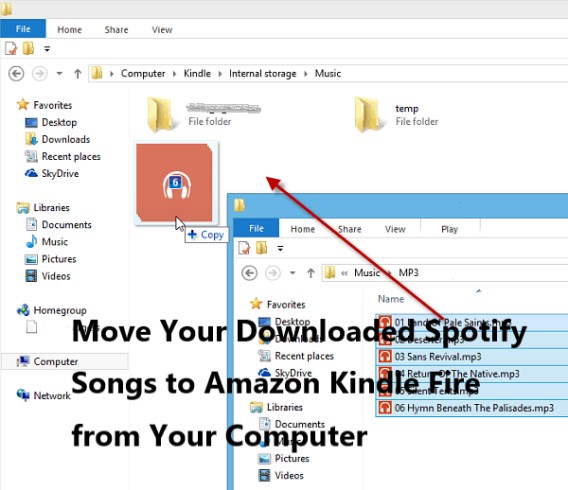
Partie 4. Conclusion
En conclusion, en utilisant Spotify sur votre Kindle Fire est un excellent moyen de profiter de votre musique préférée lors de vos déplacements. Avec le Spotify app, vous pouvez accéder à des millions de chansons et de listes de lecture, ainsi que les télécharger pour les écouter hors ligne. Toutefois, si vous souhaitez conserver votre Spotify des chansons pour toujours et les écouter sur d'autres appareils, TuneSolo Spotify Music Converter est un outil puissant à considérer.
En utilisant le convertisseur, vous pouvez facilement télécharger Spotify chansons sur votre ordinateur et convertissez-les en MP3 ou autres formats populaires. De cette façon, vous pouvez avoir votre musique préférée sur votre Kindle Fire, ainsi que sur d'autres appareils comme votre PS4, Xbox, smartphone, tablette ou lecteur MP3.
Dans l'ensemble, que vous choisissiez d'utiliser l'officiel Spotify application ou TuneSolo Spotify Music Converter, vous pouvez profiter de haute qualité Spotify de la musique sur votre Kindle Fire quand vous le souhaitez. Essayez-le et voyez par vous-même!